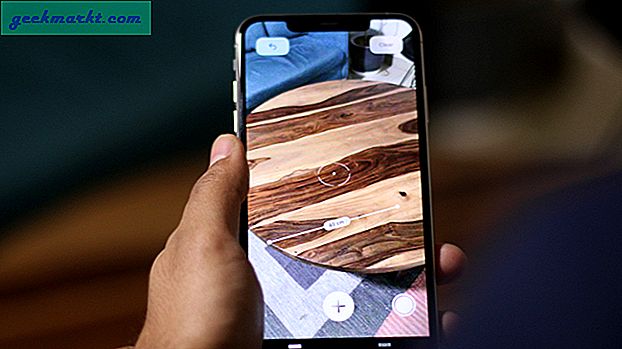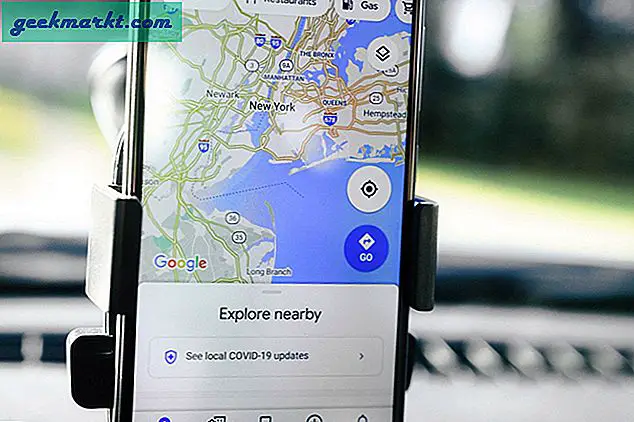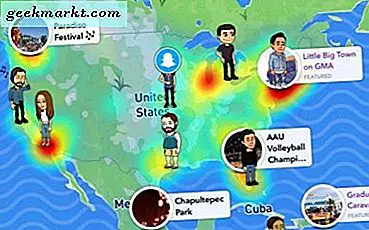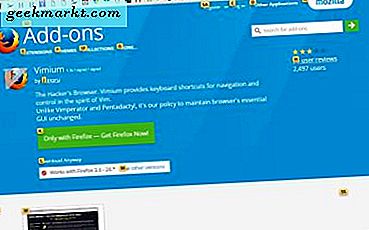
Google Chrome og Firefox har en række tastaturgenveje, du kan trykke for at browse med. Tryk for eksempel på piletasterne for at rulle op og ned på siderne. Du kan dog ikke åbne hyperlinks på sider med disse browsers genvejstaster. Ikke desto mindre kan du ved at tilføje nogle få udvidelser gennemse websteder i Chrome og Firefox uden en mus. Disse er et par udvidelser, der er gode til tastatur browsing.
Vimium Extension
Vimium er en udvidelse til både Google Chrome og Firefox, der tilføjer nye navigationstastaturgenveje til browserne. Tilføj det til Chrome fra denne side, eller klik her for at åbne Vimium-siden på Mozilla Firefox-webstedet. Når du har tilføjet det til browseren, skal du finde en Vimium-knap på værktøjslinjen.
Vimium har et temmelig omfattende sæt hotkeys, som du kan trykke på. Den mest afgørende genvejstast, som denne udvidelse har, er yf. Åbn en side med nogle hyperlinks på den, og tryk derefter på hurtigtasten. Så vil du se bogstaver ved siden af hver af sidelinkene som vist i skottet nedenfor.
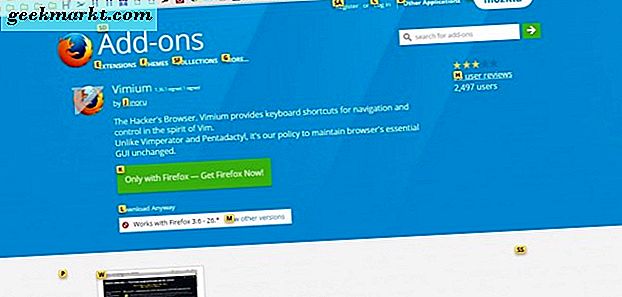
Så hvert hyperlink har nu et brev ud for det, der fremhæver en nøgle, der kopierer linket. Tryk nu blot på en af disse bogstaver på tastaturet for at kopiere det tilsvarende hyperlink til udklipsholderen. Derefter kan du trykke på 'p' for at indsætte den kopierede URL i adresselinjen og åbne siden.
Med den ene hotkey alene kan du nu effektivt surfe på internettet i Chrome uden nogen mus. Vimium indeholder mange flere tastaturgenveje, så du kan trykke. For eksempel kan du trykke på 'o' for at åbne tekstfeltet som vist nedenfor.
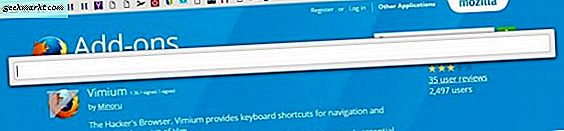
Denne tekstboks, ellers vomnibar, er en adresselinje. Som sådan kan du nu indtaste en webadresse i den pågældende linje for at åbne den. Bemærk at du også kan trykke på Skift + O for at åbne denne weblinebjælke. Derefter kan du åbne siderne i nye faner i stedet for aktive faner med vomnibar.
For at åbne en komplet liste over Vimium-hurtigtaster skal du højreklikke på udvidelsens knap på værktøjslinjen. Vælg Valg fra kontekstmenuen for at åbne fanen Vimium Options. Klik derefter på Vis ledige kommandoer for at åbne genvejstastlisten, der vises på stillbilledet nedenfor.
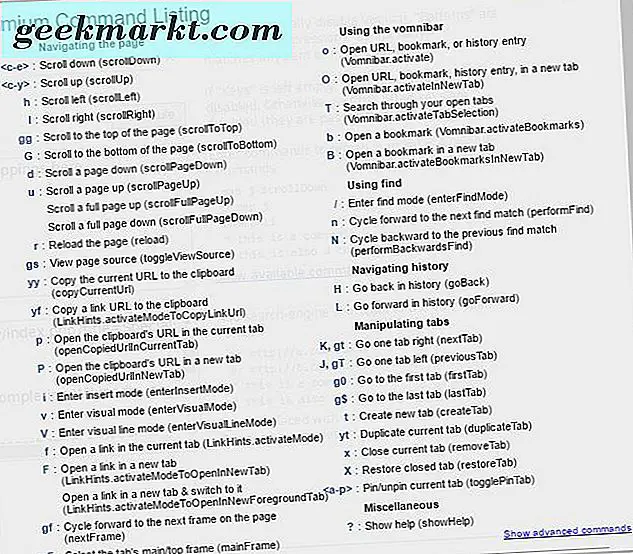
Den Click-Free Browsing Extension
Click-free Browsing er en Google Chrome-udvidelse, der tilføjer pile til hyperlinks, så du kan åbne deres sider ved at holde markøren over knapperne. For at tilføje udvidelsen til browseren skal du åbne denne side og trykke på knappen + Tilføj til Chrome . Så når du åbner en hjemmeside side, finder du knapper på den højre rullepanel som vist nedenfor. Bemærk dog, at udvidelsen ikke virker på sikre https-websteder.
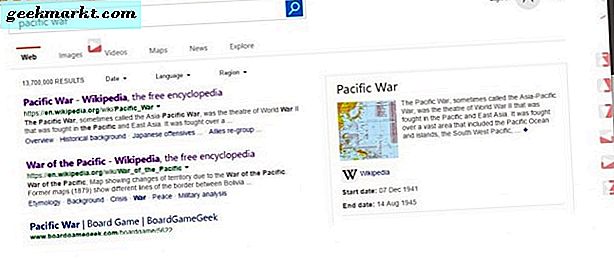
Nu kan du rulle op og ned sider ved at flytte markøren over en af de nye piletasterne. Flyt markøren over ned-knappen for at rulle ned på siden. Således behøver du ikke at klikke på knapperne.
Du kan åbne sider ved at flytte markøren hen over hyperlinks. Så vil du se en pileknap ved siden af hyperlinket som vist direkte nedenfor. Placer markøren over pilknappen for at åbne siden.
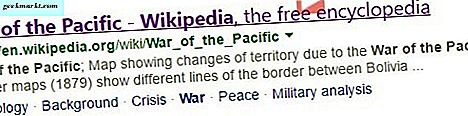
Da du stadig skal flytte markøren for at gennemse med denne udvidelse, kan det betyde, at du stadig skal bruge en mus. Du behøver dog ikke musen, hvis du har en bærbar computer med touchpad på den. Hvis det er tilfældet, skal du flytte markøren med pegefeltet.
Alternativt kan du også flytte markøren med piletasterne i Windows. Tryk blot på venstre Alt + venstre Shift og Num Lock-tasten for at tænde museknapper. Derefter vises et lille vindue, der beder om bekræftelse for at tænde museknapper. Klik på Ja, og tryk derefter på piletasterne for at flytte markøren i browseren.
DeadMouse Extension
DeadMouse er en mere grundlæggende udvidelse til Google Chrome, som du kan åbne hyperlinks uden mus. Dette er DeadMouse-siden, hvorfra du kan installere den. Når du har tilføjet det til Chrome, skal du finde et DeadMouse-ikon på browserens værktøjslinje.
Begynd nu at skrive et hyperlink på en hjemmeside side. Når du skriver det ud, fremhæver en animationseffekt det tilsvarende hyperlink. Tryk på Enter for at åbne siden i browseren. Eller du kan trykke Ctrl + Enter for at åbne linket i en ny fane.
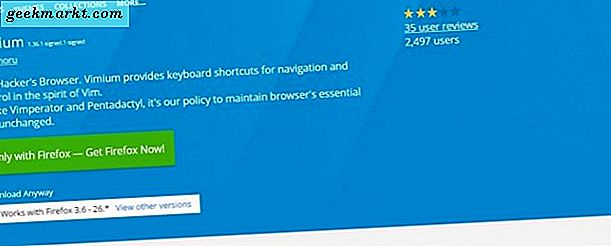
Det er alt, hvad du virkelig kan gøre med denne udvidelse. Men når det kombineres med Chromes tastaturgenveje, er DeadMouse nok til at gøre det umuligt at gennemse browseren.
Den Mouseless Browsing Firefox-tilføjelse
Mouseless Browsing er en Firefox-udvidelse, der gør det muligt at åbne sidehyperkoblinger ved at indtaste tal. For at installere denne udvidelse skal du åbne denne side, klikke på knappen + Tilføj til Firefox og genstarte browseren. Derefter vil der være tal ved siden af sidelinkene som vist nedenfor.

Hvert nummer åbner hyperlinket ved siden af. Indtast så nummeret ved siden af et sidelink for at åbne det i din browser. Det åbner siden i den aktive fane, men du kan åbne dem i nye faner ved at trykke på Alt-tasten og derefter indtaste nummeret.
For yderligere at tilpasse Mouseless Browsing numeriske ids skal du indtaste 'om: addons' i Firefox adresselinje. Tryk på knappen Valg ved siden af Mouseless Browsing for at åbne udvidelsesprogrammets tilpasningsvindue nedenfor.
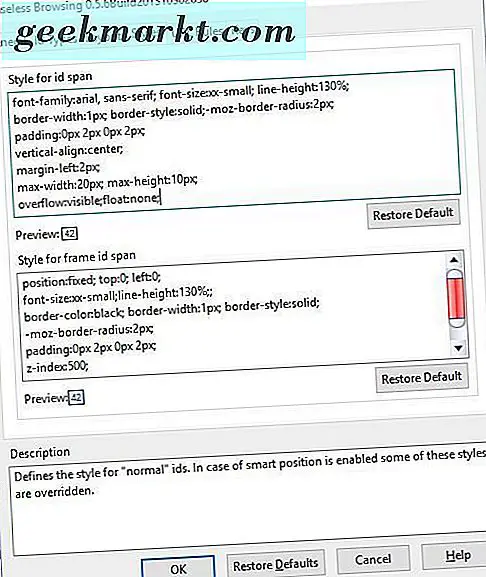
Klik på fanen Styles for yderligere at tilpasse de numeriske ids. Fanen indeholder en tekstfelt, der passer til id, hvor du kan formatere idsne yderligere. For eksempel kan du udvide grænserne ved at indtaste en værdi på '5px' for kantbredde. Alternativt kan du slette Arial, Sans-serif fra denne boks og indtaste en alternativ skrifttype til id-teksten som f.eks. Calibri.
Udvidelsen har også en række genvejstaster, der er angivet på fanen Nøgler. Der kan du yderligere tilpasse disse tastaturgenveje ved at vælge en listet genvejstast og derefter indtaste en alternativ nøgle til den i genvejs tekstboksen. Tryk på knappen Tilknyt og klik på OK for at anvende de nye indstillinger.
Så med Mouseless Browsing, DeadMouse, Click-Free Browsing og Vimium extensions kan du nu gennemse hjemmesider med bare tastaturtasterne. De giver Firefox og Chrome-brugere en helt ny måde at gennemse websteder på. Der er også nogle få ekstra udvidelser, du kan prøve at surfe uden mus, såsom Hit-a-Hint og Keyboard navigation til Chrome.